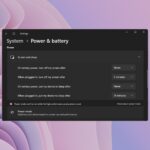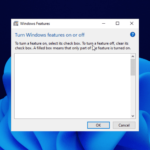El modo de arranque heredado (BIOS) está abandonando lenta pero constantemente la plataforma Windows. Sin embargo, muchos usuarios de Linux y Windows 7 todavía usan el arranque heredado, por varias razones. No obstante, para habilitar el arranque heredado en Windows 10, tendrá más dificultades que en algunas iteraciones anteriores de Windows.
Por suerte, te respaldamos. A continuación puedes encontrar todo el funcionamiento e incluso la comparativa entre ambos.
Pasos para habilitar el arranque heredado en cualquier PC con Windows 10
Comencemos explicando por qué uno elegiría usar la opción de arranque Legacy en lugar de UEFI en una PC compatible. La mayoría de las configuraciones contemporáneas son compatibles con las opciones de arranque Legacy BIOS y UEFI. Y esta última es la versión por defecto. Sin embargo, si tiene una unidad de instalación de Windows 10 con un estilo de partición MBR (Master Boot Record), no podrá iniciarla e instalarla en el modo de inicio UEFI. Y este es un problema común.
Además, si tiene un disco duro particionado y formateado como una unidad GPT, no podrá instalar Windows 10 desde una unidad MBR. Y viceversa. Pero esta es una historia para otro momento, ya que intentaremos centrarnos en habilitar el arranque Legacy BIOS en su PC hoy.
Ahora, si, por algún motivo, necesita iniciar su PC en el modo Legacy BIOS en lugar de UEFI, la configuración de BIOS/UEFI es el lugar indicado. Allí, debería tener un tiempo fácil para cambiar el modo de arranque de uno a otro. Sin embargo, con Windows 10 y su Fast Boot, el simple acceso a la configuración de BIOS/UEFI no es exactamente un paseo por el parque.
Cómo acceder a la configuración de BIOS/UEFI
Ahora, este es el procedimiento que debe seguir en Windows 10 para acceder a la configuración de BIOS/UEFI:
- Presione la tecla de Windows + I para abrir Ajustes.
- Elegir Actualización y seguridad.
- Seleccione Recuperación desde el panel izquierdo.
- Bajo la Inicio avanzadohaga clic Reiniciar ahora.
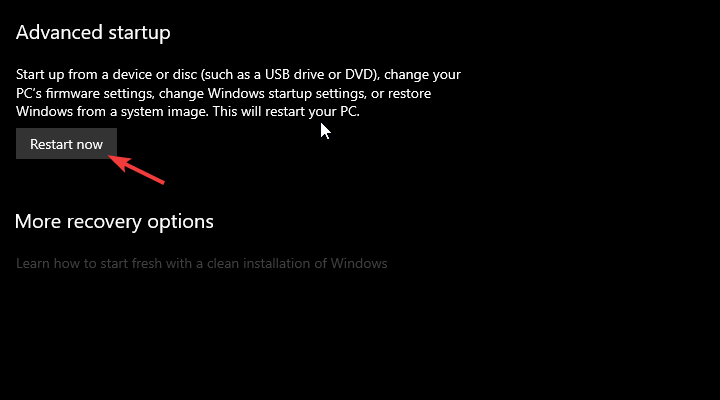
- Elegir Solucionar problemas.
- Seleccione Opciones avanzadas.
- Elegir Configuración de firmware UEFI y haga clic Reiniciar.
Una vez allí, vaya a la sección Arranque y reemplace UEFI con la opción Legacy (o Legacy BIOS). Por otro lado, si la opción está atenuada, deberá configurar la contraseña de administrador y reiniciar su dispositivo.
Ingrese la contraseña de inicio y acceda nuevamente a la configuración de BIOS/UEFI. Debería poder cambiar al modo Legacy esta vez. Sugerimos eliminar la contraseña administrativa después, ya que aparecerá cada vez que inicie la PC.
Eso es todo. Si tiene alguna forma alternativa que nos pueda proporcionar, no dude en hacerlo. La sección de comentarios está justo debajo.
HISTORIAS RELACIONADAS PARA CONSULTAR: